Hãng Microsoft đã vừa
đưa ra cho người dùng công cụ dọn dẹp virus mới toanh do chính mình
sản xuất nhằm cạnh trang với các hãng bảo mật khác. Tuy nhiên điểm nổi
bật của công cụ này là nó có giao diện đơn giản, luôn luôn cập nhật
những mẫu virus mới để bảo đảm an toàn hệ thống
máy của bạn. Bạn có thể tải công cụ này về tại địa chỉ [You must be registered and logged in to see this link.], dĩ nhiên chỉ tương
thích với hệ điều hành của windows nhưng chỉ mới dành cho XP/Vista/7
mà thôi.
Sau đây là những
điểm nổi bật của phần mềm
Giữ máy tính an toàn hơn khi bạn trực tuyến
OneCare cung cấp cho
người dùng một công cụ bảo vệ bạn an toàn hơn khi trực tuyến (hỗ trợ cả
mạng Wireless), tránh các loại Antivirus, Antispyware, tường lửa với
khả năng hoạt động cả 2 chiều. Ngoài ra, phần mềm còn có tính năng bảo
vệ email cũng như làm sạch các tập tin tải về, bảo vệ thông tin cá nhân
của người dùng khi họ trực tuyến, thực hiện thao tác đăng nhập các tài
khoản và cải thiện khả năng hoạt động với việc cho phép người dùng tạo
tài khoản để quản lý các thiết lập của OneCare. Thêm nữa, OneCare hỗ
trợ rất tốt cho các bộ lọc filter của Microsoft trong trình duyệt IE7
để bảo vệ bạn tránh được những trang web lừa đảo trực tuyến.
Duy trì hiệu suất hoạt động ở mức cao nhất
Vì là “con” của Microsoft nên hãng này biết
cách điều chỉnh một cách tối ưu hệ thống của mình và đưa công nghệ tối
ưu vào trong OneCare để giúp PC của bạn không những được bảo vệ tuyệt
đối mà còn được tối ưu tăng tốc một cách tuyệt vời. OneCare trong quá
trình hoạt động không hề ảnh hưởng đến việc chiếm dụng hệ thống của các
ứng dụng khác gây nặng máy. Bên cạnh đó nó cung cấp cho người dùng
công cụ chống phân mảnh ổ cứng hoạt động nhanh hơn nhiều so với công cụ
mà hãng cung cấp sẵn cho người dùng, giảm những clutter của đĩa cứng,
chủ động sửa chữa các bộ nhớ cache. OneCare cũng cung cấp công cụ quản
lý startup để máy tính khởi động nhanh hơn, hoặc cũng cung cấp công cụ
sao lưu các dữ liệu quan trọng vào một địa chỉ nào đó mà bạn đã chỉ
định chương trình sao lưu. Và đặc biệt hơn, chương trình luôn cập nhật
dữ liệu mới để bảo vệ hệ thống một các toàn vẹn khi virus, trojan,...
ngày càng xuất hiện nhiều.
Quản lý nhiều máy tính cùng một lúc
Bên cạnh việc quản lý hệ thống PC của bạn,
OneCare còn hỗ trợ rất tốt trong việc bảo vệ nhiều máy tính cùng một
lúc trong một hệ thống nội bộ. Đặc biệt, những bảng hiển thị thông báo
thông qua màu sắc ở khay hệ thống giúp người dùng biết được tình trạng
sức khỏe hiện tại của mình với 3 màu (xanh: tốt, vàng: bình thường và
đỏ: nguy hiểm). Ngoài ra, nó còn hỗ trợ người dùng trong việc bảo vệ
tài liệu trong quá trình in ấn tài liệu, cộng thêm đó là sự hỗ trợ
nhiệt tình bên phía Microsoft.
Hỗ trợ sao lưu tài
liệu trực tuyến
Chương trình có khả
năng bảo vệ tập tin (tài liệu, nhạc, hình ảnh,...) bằng cách giúp sao
lưu vào nơi bạn chỉ ra khi chương trình tiến hành quét. Thế nhưng nếu
bạn có một tài khoản của Microsoft thì bạn có thể thiết đặt cho chương
trình sao lưu các tập tin đó lên kho lưu trữ của Microsoft lên đến 50 GB
Cách sử dụng
Để tiến hành sử dụng OneCare, bạn chỉ việc
khởi động phần mềm và nhấn vào một nút duy nhất là Full Service Scan mà
thôi

Vì đây mới chỉ là phiên bản beta nên ắt hẳn
không tránh được những thiếu sót.
đưa ra cho người dùng công cụ dọn dẹp virus mới toanh do chính mình
sản xuất nhằm cạnh trang với các hãng bảo mật khác. Tuy nhiên điểm nổi
bật của công cụ này là nó có giao diện đơn giản, luôn luôn cập nhật
những mẫu virus mới để bảo đảm an toàn hệ thống
máy của bạn. Bạn có thể tải công cụ này về tại địa chỉ [You must be registered and logged in to see this link.], dĩ nhiên chỉ tương
thích với hệ điều hành của windows nhưng chỉ mới dành cho XP/Vista/7
mà thôi.
Sau đây là những
điểm nổi bật của phần mềm
Giữ máy tính an toàn hơn khi bạn trực tuyến
OneCare cung cấp cho
người dùng một công cụ bảo vệ bạn an toàn hơn khi trực tuyến (hỗ trợ cả
mạng Wireless), tránh các loại Antivirus, Antispyware, tường lửa với
khả năng hoạt động cả 2 chiều. Ngoài ra, phần mềm còn có tính năng bảo
vệ email cũng như làm sạch các tập tin tải về, bảo vệ thông tin cá nhân
của người dùng khi họ trực tuyến, thực hiện thao tác đăng nhập các tài
khoản và cải thiện khả năng hoạt động với việc cho phép người dùng tạo
tài khoản để quản lý các thiết lập của OneCare. Thêm nữa, OneCare hỗ
trợ rất tốt cho các bộ lọc filter của Microsoft trong trình duyệt IE7
để bảo vệ bạn tránh được những trang web lừa đảo trực tuyến.
Duy trì hiệu suất hoạt động ở mức cao nhất
Vì là “con” của Microsoft nên hãng này biết
cách điều chỉnh một cách tối ưu hệ thống của mình và đưa công nghệ tối
ưu vào trong OneCare để giúp PC của bạn không những được bảo vệ tuyệt
đối mà còn được tối ưu tăng tốc một cách tuyệt vời. OneCare trong quá
trình hoạt động không hề ảnh hưởng đến việc chiếm dụng hệ thống của các
ứng dụng khác gây nặng máy. Bên cạnh đó nó cung cấp cho người dùng
công cụ chống phân mảnh ổ cứng hoạt động nhanh hơn nhiều so với công cụ
mà hãng cung cấp sẵn cho người dùng, giảm những clutter của đĩa cứng,
chủ động sửa chữa các bộ nhớ cache. OneCare cũng cung cấp công cụ quản
lý startup để máy tính khởi động nhanh hơn, hoặc cũng cung cấp công cụ
sao lưu các dữ liệu quan trọng vào một địa chỉ nào đó mà bạn đã chỉ
định chương trình sao lưu. Và đặc biệt hơn, chương trình luôn cập nhật
dữ liệu mới để bảo vệ hệ thống một các toàn vẹn khi virus, trojan,...
ngày càng xuất hiện nhiều.
Quản lý nhiều máy tính cùng một lúc
Bên cạnh việc quản lý hệ thống PC của bạn,
OneCare còn hỗ trợ rất tốt trong việc bảo vệ nhiều máy tính cùng một
lúc trong một hệ thống nội bộ. Đặc biệt, những bảng hiển thị thông báo
thông qua màu sắc ở khay hệ thống giúp người dùng biết được tình trạng
sức khỏe hiện tại của mình với 3 màu (xanh: tốt, vàng: bình thường và
đỏ: nguy hiểm). Ngoài ra, nó còn hỗ trợ người dùng trong việc bảo vệ
tài liệu trong quá trình in ấn tài liệu, cộng thêm đó là sự hỗ trợ
nhiệt tình bên phía Microsoft.
Hỗ trợ sao lưu tài
liệu trực tuyến
Chương trình có khả
năng bảo vệ tập tin (tài liệu, nhạc, hình ảnh,...) bằng cách giúp sao
lưu vào nơi bạn chỉ ra khi chương trình tiến hành quét. Thế nhưng nếu
bạn có một tài khoản của Microsoft thì bạn có thể thiết đặt cho chương
trình sao lưu các tập tin đó lên kho lưu trữ của Microsoft lên đến 50 GB
Cách sử dụng
Để tiến hành sử dụng OneCare, bạn chỉ việc
khởi động phần mềm và nhấn vào một nút duy nhất là Full Service Scan mà
thôi

Vì đây mới chỉ là phiên bản beta nên ắt hẳn
không tránh được những thiếu sót.






